编辑:秩名2025-10-27 09:25:02
在日常使用谷歌浏览器时,有时我们可能需要同时以不同身份或环境来浏览网页,这时就可以利用浏览器的分身功能。下面为大家详细介绍如何设置谷歌浏览器分身。

一、创建快捷方式
首先,在电脑桌面上找到谷歌浏览器的图标。右键点击该图标,在弹出的菜单中选择“创建快捷方式”。这会生成一个新的谷歌浏览器快捷方式。
二、修改快捷方式属性
右键点击新创建的快捷方式,选择“属性”。在弹出的属性窗口中,找到“目标”一栏。在目标路径的末尾添加一个空格,然后输入“--profile-directory=profile 2”(这里的“profile 2”表示创建第二个分身,你也可以根据需要改为其他名称,如profile 3等)。例如,原本的目标路径可能是“c:⁄program files (x86)⁄google⁄chrome⁄application⁄chrome.exe”,修改后就变成“c:⁄program files (x86)⁄google⁄chrome⁄application⁄chrome.exe --profile-directory=profile 2”。点击“确定”保存设置。
三、使用分身
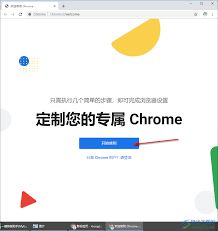
现在,双击修改后的快捷方式,就会打开一个全新的谷歌浏览器分身。它拥有独立的书签、历史记录、扩展程序等,就像一个全新的浏览器一样。你可以在这个分身上登录不同的账号,或者模拟不同的浏览场景。
四、管理分身
如果想要创建更多分身,只需重复上述创建快捷方式和修改属性的步骤,每次修改“--profile-directory”后的名称即可。若要删除某个分身,找到对应的快捷方式,直接删除即可,其相关数据也会一并被删除。
通过以上简单的步骤,就能轻松在谷歌浏览器中设置分身,满足多样化的浏览需求,让我们的网络使用更加便捷高效。无论是工作、学习还是娱乐,都能通过不同分身更好地管理和利用网络资源。
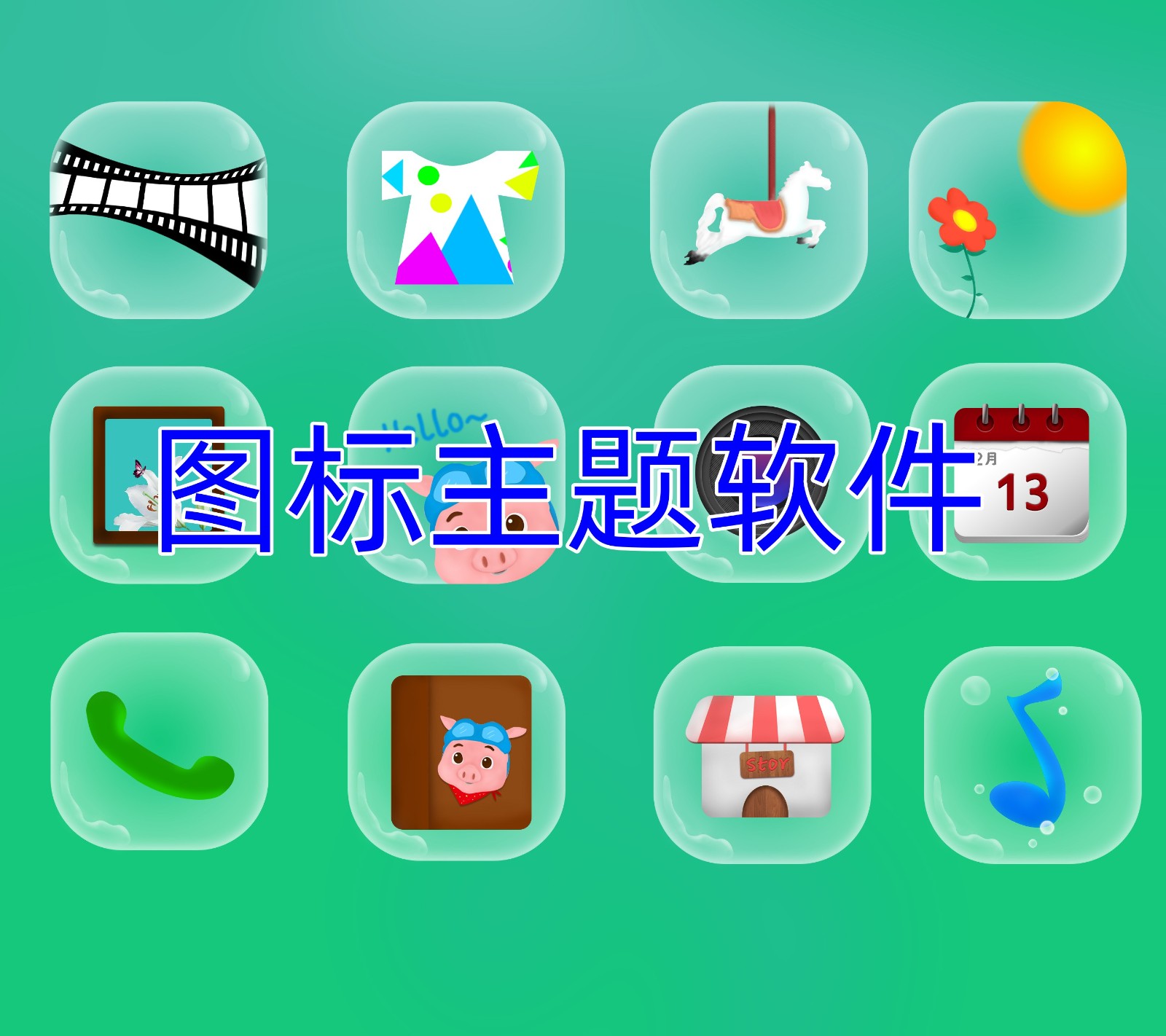
今日小编为大家提供一系列图标主题软件,多样的图标可以自由选择使用,来查看自己喜欢图标轻松设置手机界面上,将手机桌面布局让自己可以体验更舒适,软件内带有体验模块功能选择,图标主题都是免费使用管理,不同风格的图标会不断上新,给大家更多可以选择图标来打造自己个性手机桌面,有需要以下多款软件小伙伴们下载使用吧。

17.09MB
系统工具

4.95MB
系统工具

312.8MB
系统工具

9.21MB
系统工具

13.16MB
系统工具

7.57MB
系统工具

22.5MB
系统工具

44.6MB
图片编辑

575.02KB
系统工具

50.38M
系统工具

52.86MB
系统工具

47.88MB
系统工具